发布时间:2022-04-22 12: 00: 25
品牌型号:联想GeekPro 2020
系统: Windows 10 64位专业版
软件版本: Microsoft 365
onenote网页版打不开笔记本,因网页版onedrive被墙,而网页版onenote需要通过onedrive获取数据,可通过科学上网或手机客户端解决。onenote网页版内容突然消失了,可在确保onenote本地数据完整的情况下,将数据同步到网页端。接下来,以Microsoft 365 onenote为例,演示具体的操作。
一、onenote网页版打不开笔记本
Microsoft 365 onenote网页版打不开笔记本,是因为onenote网页版的数据存储需要依托于onedrive,而国内的onedrive网页端被墙了,无法正常打开,需要通过科学上网的方式解决。
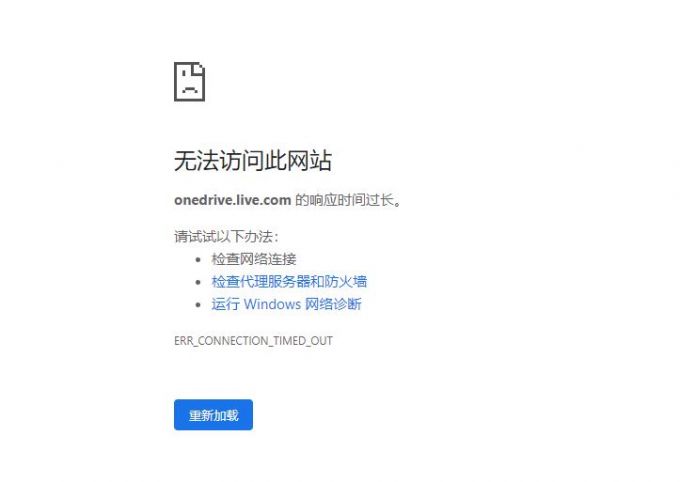
如果不想采用科学上网的方式,可使用onenote的手机客户端替代网页端,以满足移动使用onenote的需求。虽然onedrive的网页端被墙,但其手机客户端可正常使用,因此,onenote手机客户端也能正常使用。
如图2,我们可从onedrive手机客户端浏览笔记列表,单击笔记,可在onenote打开笔记。
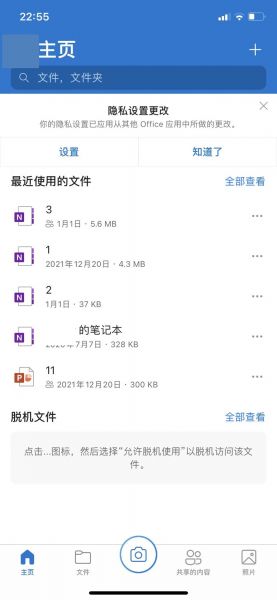
当然,如图3所示,我们也可以直接使用onenote的手机客户端浏览笔记。
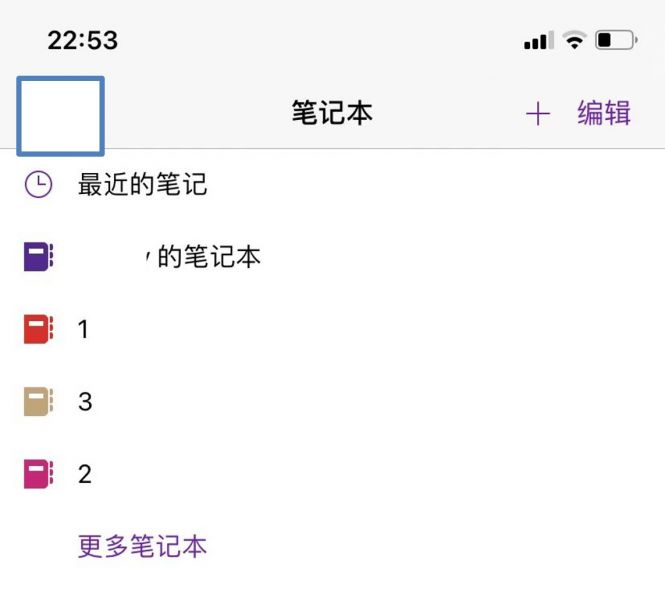
onenote的手机客户端不仅提供浏览功能,也提供简单的编辑功能,如手写输入、键盘输入文本、擦除内容、框选内容等。
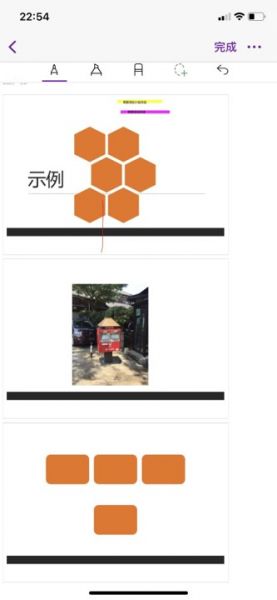
二、onenote网页版内容突然消失了
Onenote网页版内容突然消失了,可能与自动同步有关,比如在网页端登陆了其他Microsoft 365账号,而该账号下的onenote无笔记内容,或者本地数据同步到云端有误等。
我们可以先关闭网络,关闭onenote自动同步,检查本地笔记的完整性后,再将本地笔记本数据同步到云端,具体的操作如下:
1. 关闭网络后,打开Microsoft 365 onenote文件菜单中的选项功能
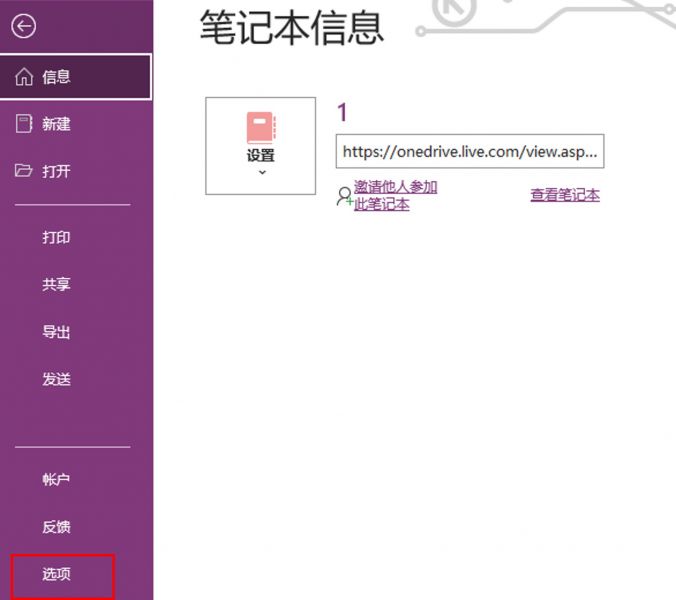
2.在选项的同步设置中,取消勾选“自动同步笔记本”。
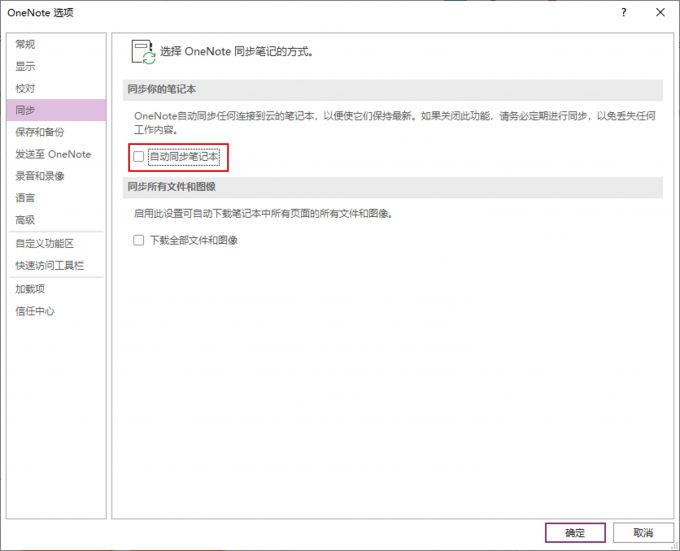
3.检查本地笔记本的数据完整性,然后点击信息中的“查看同步状态”功能。
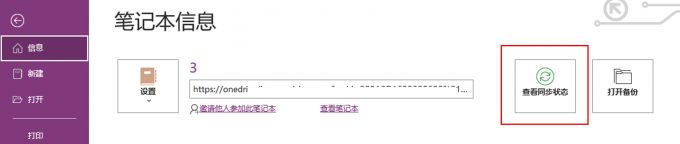
4.勾选“手动同步”,将列表中未同步的笔记进行“立即同步”。

三、onenote同步慢怎么办
在onenote同步的过程中,有时候onenote同步很慢,这是由于onedrive部分功能被墙导致的(因onenote云端同步需要上传到onedrive),我们可通过减少同步的数据量来加快同步进程。
减少同步数据量的方法可通过暂时关闭笔记中的文件与图像功能下载功能来实现,具体操作是,依次单击Microsoft 365 onenote的文件-选项-同步功能,如图9所示,取消勾选“下载全部文件和图像”功能。
取消文件和图像下载后,可加快onenote的同步速度,后续如果要查看笔记中的文件和图像,可打开笔记后再进行下载。
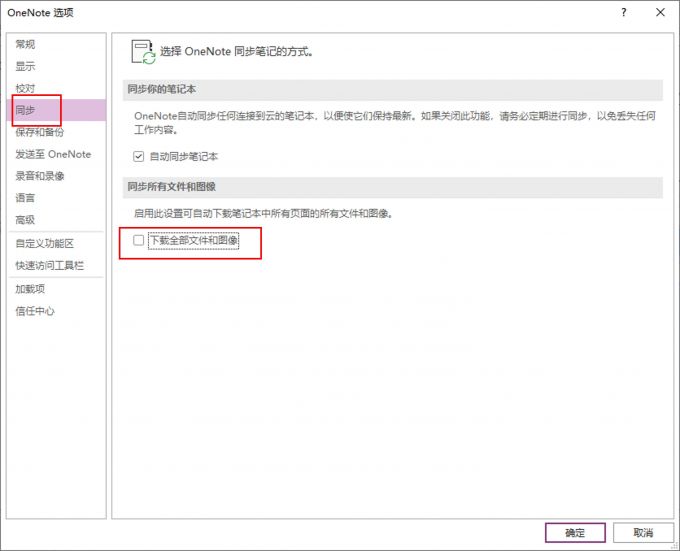
四、小结
以上就是关于onenote网页版打不开笔记本,onenote网页版内容突然消失了的相关内容。Microsoft 365 onenote的网页端功能会由于onedrive被墙而变得不稳定,我们可使用手机客户端替代网页端功能,同样可实现移动数字笔记的功能。
作者:泽洋
展开阅读全文
︾
读者也喜欢这些内容:

Excel表格斜线一分为二怎么弄 Excel表格斜线怎么添加文字
在使用Excel制作表格时,经常会遇到需要在单元格中添加斜线,将其一分为二的情况,但很多朋友不知道这该怎么弄,其实操作并不复杂,掌握正确的步骤,几分钟就能搞定。下面就为大家详细介绍Excel表格斜线一分为二怎么弄,Excel表格斜线怎么添加文字的操作方法。...
阅读全文 >

Microsoft 365怎么协作编辑Word文档 Microsoft 365怎么优化Word排版
Microsoft Word软件中提供了多人协同编辑功能,特别适合团队项目合作。通过共享文档,项目组成员可以同时对文档进行在线查看、编辑等操作,省时又方便。下面我们就来给大家介绍一下Microsoft 365怎么协作编辑,Word文档Microsoft 365怎么优化Word排版的操作技巧,帮助各位和团队更高效的完成工作。...
阅读全文 >

Microsoft 365怎么使用待办事项 Microsoft 365如何共享日历
现在的工作节奏越来越快,有时候忙起来很容易忘记一些重要的事情,使用Microsoft 365中的待办事项功能,就能很好地解决这一问题,将计划做的事情清晰地罗列出来,方便随时查看和跟进,下面就带大家了解一下Microsoft 365怎么使用待办事项,Microsoft 365如何共享日历的相关内容。...
阅读全文 >

OneNote笔记怎么生成目录 OneNote笔记怎么分享给别人
许多人在使用Microsoft 365的过程中,会在使用OneNote过程中遇到一些具体操作的问题,比如OneNote笔记如何生成目录等方面的问题,今天我将给大家介绍OneNote笔记怎么生成目录,OneNote笔记怎么分享给别人的具体操作步骤,以便大家更加熟练地操作Microsoft 365。...
阅读全文 >